यदि आप विंडोज 11 का उपयोग कर रहे हैं और डिस्प्ले को बढ़ाने के लिए दूसरा मॉनिटर जोड़ते हैं, तो टास्कबार दूसरे मॉनिटर पर भी दिखाई देना चाहिए।
डिफ़ॉल्ट रूप से, जब आप Windows 11 में दूसरा डिस्प्ले जोड़ते हैं, तो टास्कबार केवल प्राथमिक या मानक डिस्प्ले पर दिखाई देता है। यदि आप टास्कबार को दोनों डिस्प्ले पर देखना चाहते हैं, तो आपको विंडोज 11 में सेटिंग्स को समायोजित करना होगा। यह इसी तरह काम करता है।
सभी मॉनिटरों पर टास्कबार दिखाएँ
स्टार्ट बटन पर राइट-क्लिक करें। मेनू में सेटिंग्स पर क्लिक करें। पर्सनल सेटिंग्स पर क्लिक करें. इसके बाद टास्कबार पर क्लिक करें।
टास्कबार व्यवहार पर क्लिक करें.
यदि आप इस कंप्यूटर से जुड़े सभी मॉनिटरों पर टास्कबार दिखाना चाहते हैं, तो निम्नलिखित विकल्प "सभी मॉनिटरों पर मेरा टास्कबार दिखाएं" सक्षम करें।
यह विकल्प केवल तभी काम करता है जब दोनों या अधिक मॉनिटर कनेक्ट हों।
और पढ़ें:
- विंडोज़ में स्क्रीन झिलमिलाती है।
- चुनें कि विंडोज़ आपकी स्क्रीन कब बंद कर दे।
- विंडोज 11 में स्लीप मोड को एडजस्ट करें।
- विंडोज 11 में ब्लू लाइट फिल्टर को एडजस्ट करें।
- विंडोज़ में स्वचालित स्क्रीन रोटेशन को समायोजित करें।
- असमर्थित कंप्यूटर पर Windows 11 स्थापित करें।
मैं आशा करता हूं कि इससे आपको मदद मिली होगी। पढ़ने के लिए आपका शुक्रिया!

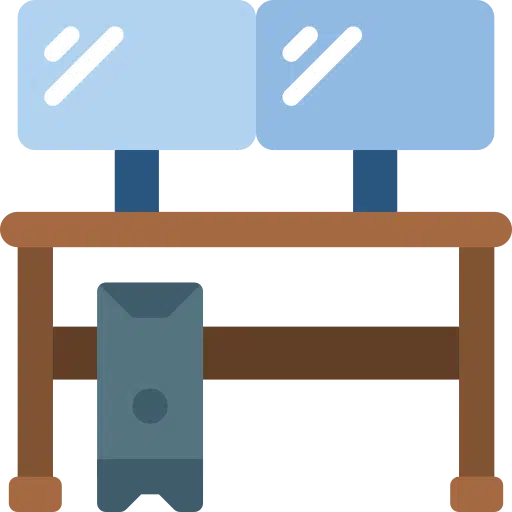
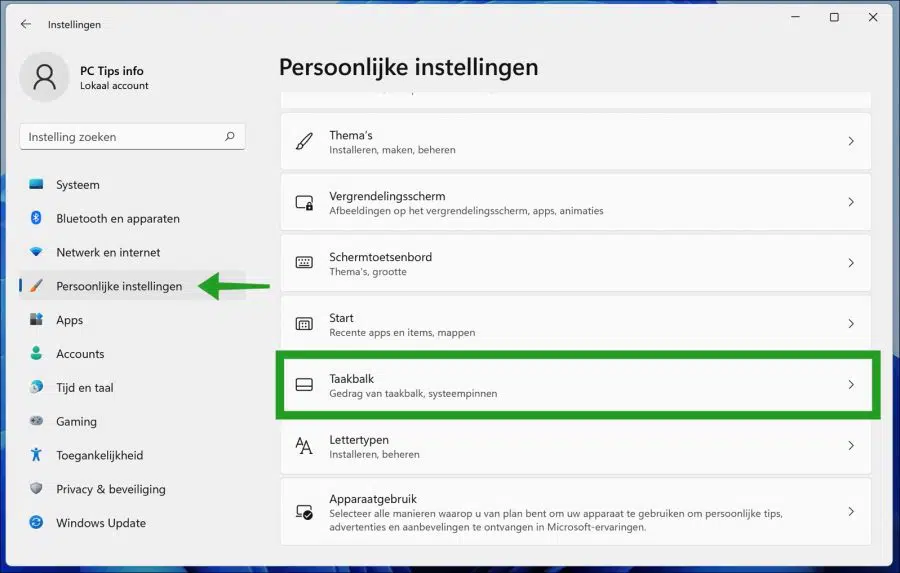
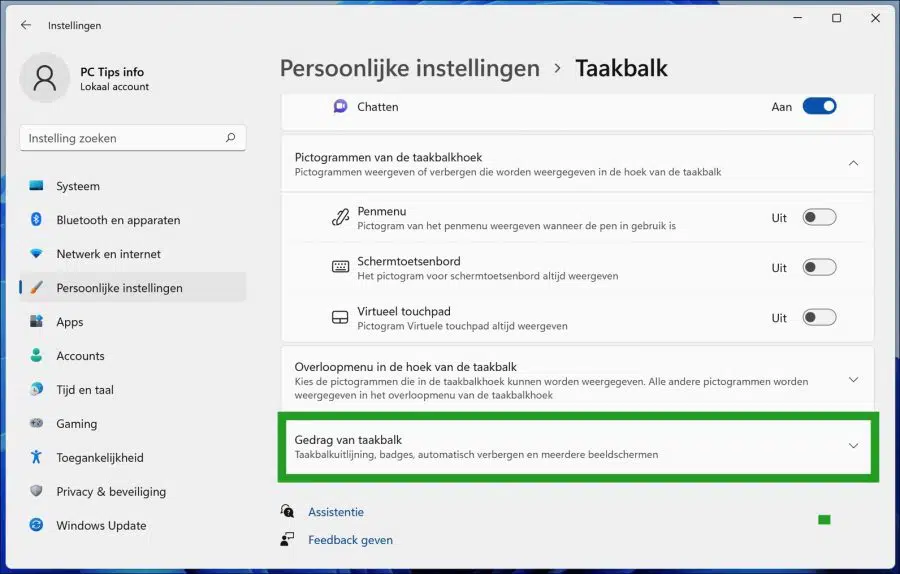
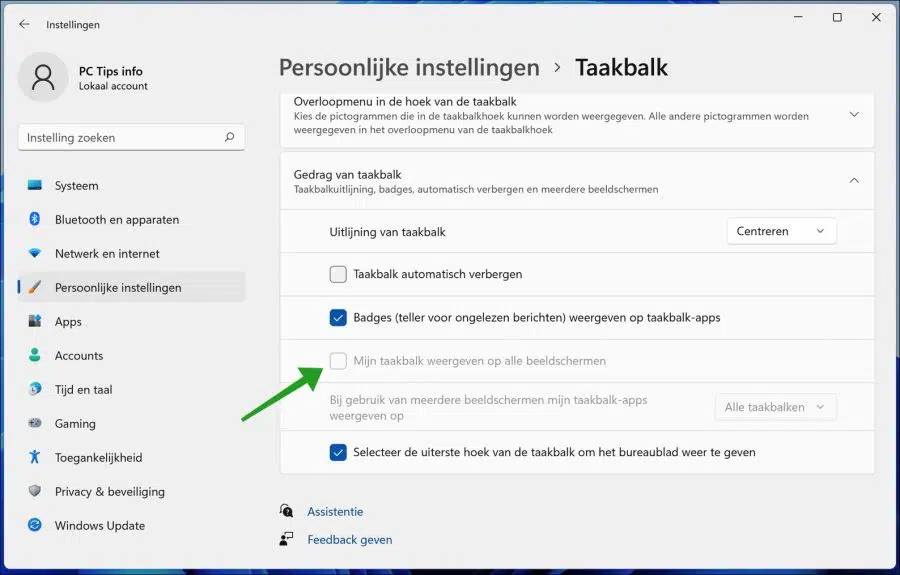
मैं 'सभी स्क्रीन पर टास्कबार दिखाएँ' पर क्लिक नहीं कर सकता
नमस्ते, फिर दूसरे मॉनिटर का पता नहीं चला। यहां आपको अधिक जानकारी मिलेगी:
https://support.microsoft.com/nl-nl/windows/meerdere-monitoren-gebruiken-in-windows-329c6962-5a4d-b481-7baa-bec9671f728aगुड लक!
हाय स्टीफन, मैं विंडोज 11 के साथ भी काम करता हूं। हालाँकि, इसे काफी हद तक समायोजित किया गया होगा क्योंकि सभी स्क्रीन पर टास्कबार दिखाने का उपरोक्त विकल्प अब मौजूद नहीं है। क्या वह सही है? या यह कहीं और है?
सादर,
पीटर
नमस्कार, यह विकल्प अभी भी मौजूद है, और मैंने Windows 11 को नवीनतम संस्करण के साथ अपडेट कर दिया है। विंडोज अपडेट की जांच करें और विंडोज 11 को अपडेट करें, हो सकता है कि आप अपडेट से चूक जाएं।
नमस्ते, स्टीफ़न
सभी युक्तियों के लिए धन्यवाद, इनमें से कई युक्तियों से मदद मिली।
नमस्ते, आपकी प्रतिक्रिया के लिए धन्यवाद। मुझे खुशी है कि मुझसे मदद हो सकी!
नमस्ते, स्टीफ़न
मेरी भी यही (मामूली) समस्या है।
संदेश के लिए धन्यवाद, दूसरी स्क्रीन पर बार दबाने से काम हो गया। क्या मुझे भी दोनों में अनुमानित समय मिल सकता है?
हेलो हर्म, यह निश्चित रूप से संभव है:
https://www.pc-tips.info/tips/windows-tips/klok-op-alle-beeldschermen-in-windows-11/
नमस्ते, स्टीफ़न
नमस्ते, अच्छी जानकारीपूर्ण साइट जो मुझे अचानक मिली। विशेष रूप से मेरी खोज में कि टास्कबार कैसे सेट किया जाए। अब मैं सभी स्क्रीन पर अपना टास्कबार दिखाएँ का चयन करना चाहता था लेकिन यह संभव नहीं है। मैंने ऊपर पढ़ा कि यह विकल्प केवल तभी काम करता है जब दोनों या अधिक मॉनिटर जुड़े हों। क्या मैं सही ढंग से समझता हूं कि आपके पास कम से कम दो मॉनिटर जुड़े होने चाहिए?
तुम्हारी प्रतिक्रिया के लिए अग्रिम धन्यवाद।
कृपया.
नमस्ते एड्रिएन, आपके संदेश के लिए धन्यवाद। यह सही है, कम से कम दो डिस्प्ले, दोनों का विंडोज़ द्वारा पता लगाया जाना चाहिए। कनेक्ट करने के बाद, विकल्प "सभी डिस्प्ले पर मेरा टास्कबार दिखाएं" दिखाई देने लगेगा। नमस्ते, स्टीफ़न
नमस्कार,
अभी-अभी W11 स्थापित किया है और मैंने देखा है कि मेरी दूसरी स्क्रीन पर टास्कबार अब स्वचालित रूप से पॉप अप नहीं होता है (यह पहली स्क्रीन पर होता है), लेकिन यहां टास्कबार को दृश्यमान बनाने के लिए एक अतिरिक्त माउस क्लिक की आवश्यकता होती है। दूसरी स्क्रीन पर टास्कबार तब तक वहीं रहेगा जब तक मैं दोबारा क्लिक नहीं करता।
सामान्य (W10 और अब भी पहली स्क्रीन पर) व्यवहार यह है कि टास्कबार एक सेकंड के बाद स्वचालित रूप से गायब हो जाता है। क्या यह सामान्य W11 व्यवहार है या क्या मुझसे कहीं कोई सेटिंग छूट रही है?
डेन बॉश की ओर से शुभकामनाएँ
नमस्ते पीटर, दुर्भाग्य से मेरे पास इसका उत्तर नहीं है, मैं स्वयं इसका परीक्षण नहीं कर सकता।
नमस्ते, स्टीफ़न
मुझे भी यही तकलीफ़ है। दूसरी स्क्रीन पर टास्कबार पॉप अप नहीं होता है।
यह विंडोज 11 में एक बग होगा। कुछ बग को माइक्रोसॉफ्ट द्वारा अपडेट के साथ स्वचालित रूप से हल किया जाता है। इसके लिए कोई सेटिंग उपलब्ध नहीं है जिस पर मैं आपको सलाह दे सकूं।
नमस्ते, स्टीफ़न